Панель управління Vesta є відмінним панель для управління вашим VPS, який навіть можна розглядати як альтернативу Cpanel що використовується більшістю серверів. Особисто я використовував обидва, але якщо цей перший привернув мою увагу через усі конфігурації, які можна зробити навіть у 5 доларів США VPS він може витримати інтенсивний стрибок руху без необхідності перемикання на спеціальний.

Що потрібно знати перед встановленням панелі керування Vesta
Це повинна бути чиста інсталяція, тобто вона не має раніше встановленого apache, php, якщо ці компоненти вже існують, він не працюватиме. Припустимо, вони вже надійшли у VPS, і вам потрібно їх видалити.
Ця адміністративна панель сумісна з такими системами на базі Linux: RHEL / CentOS 5,6,7 / Debian 6,7,8 / Ubuntu 12.04-16.10
Встановлення панелі управління Vesta
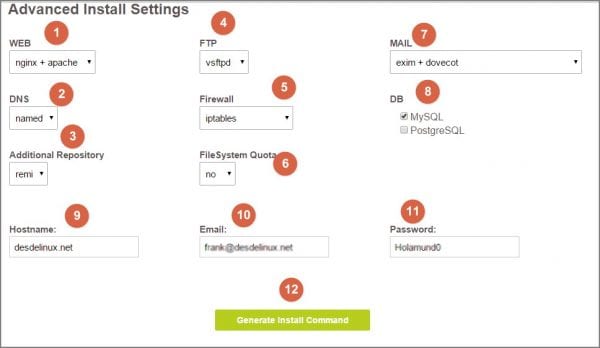
Процес встановлення надзвичайно простий, нам просто потрібно піти посилання і після цього ми повинні вибрати компоненти, які ми хочемо, щоб він включав, наприклад nginx разом apache (для мене найбільш рекомендований), у цьому випадку nginx буде відповідальним за обслуговування всього статичного вмісту, такого як зображення та css.
Також можна використовувати nginx, але у вас можуть виникнути проблеми з дружніми URL-адресами, якщо ви не досвідчений користувач, ви можете вибрати перший.
En DNS Ви можете залишити за замовчуванням той, який названий, дуже легко налаштувати його пізніше. Також ви можете залишити FTP за замовчуванням, у брандмауері ви можете вибрати лише Iptables, якщо ви вирішите, що Iptables плюс fail2ban дадуть вам більше безпеки, але ця конфігурація буде споживати багато оперативної пам'яті, насправді я міг бачити більше 500 МБ.
Про Квота файлової системи це залишено за замовчуванням НІ, в MAIL ви можете залишити вихід плюс dovecot, в базі даних логічно його слід залишити MYSQLУ Додатковому сховищі ви можете залишити REMI (опція за замовчуванням). На завершення в імені хосту я напишу URL-адресу вашого домену, електронну пошту та пароль (це буде доступ до панелі після її встановлення). Натисніть на згенерувати команду встановлення.
Роблячи це, він створить командний рядок, який допоможе нам майже автоматично встановити нашу панель vesta на сервері VPS або виділеному сервері.
Встановлення панелі управління Vesta через SSH
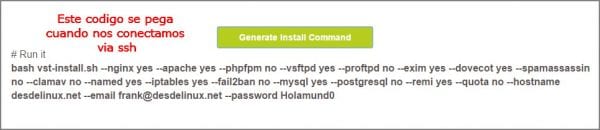
Після вищезазначеного ми повинні зв’язатися з нами через ssh, увійти як root і вставити згенерований командний рядок.
Але перед цим необхідно мати можливість завантажити скрипт, для цього ми повинні написати в консолі:
curl -O http://vestacp.com/pub/vst-install.sh
Або команда встановити пакети відповідно до вашого дистрибутива Linux, тепер ми будемо готові вставити рядки коду, створені в попередній частині.
Якщо це видає нам помилку, на початку встановлення ми можемо вирішити це дуже простим способом, перед тим, як вставити команди, ви повинні написати наступне - сила Ви зможете побачити, що процес встановлення починається без проблем.
Зазвичай цей процес займає від 10 до 15 хвилин, все буде залежати від того, скільки компонентів ми вибрали, з цікавості я практично зробив усі комбінації компонентів (я планував перенести мій блог до VPS), щоб побачити, хто саме приніс мені найкращі результати, я міг переконатися, що коли ми вибрали exim + голубник + spamassassin + clamav якщо це зазвичай займає багато часу.
Коли ви закінчите весь цей процес, він повідомить нам, що все правильно, і ми зможемо ввійти з наша ip-адреса: 8083. Дані доступу - це те, що ми вкладаємо при виборі компонентів.
І щоб це не затягнулося надовго, в іншому дописі ви можете опублікувати, як налаштувати DNS, як встановити wordpress. Можливо, ви відчуваєте, що це складно, але це не так, тоді ви звикаєте до цього і розумієте, що це так само просто, як перевірка вашого твіттера.
Привіт, у мене є 2 виділених сервери з vesta, більш-менш із 70 мережами між 2, все, що я обробляю з vesta. Я використовував cpanel, мені подобаються обидва, але в підсумку я мав дуже хороший досвід роботи з vesta. Ура
Привіт, ця панель дуже хороша з точки зору продуктивності, плюс вона безкоштовна, просто потрібно бути обережним із резервними копіями, бажано, щоб вони були віддаленими.